win10正版重装系统怎么弄-win10正版重装系统如何弄
发布时间:2025-08-07 11:18:44
win10正版重装系统怎么弄?如果你不太想折腾太多技术细节,又希望整个过程尽量顺利一点,那使用U盘启动盘无疑是最稳妥的方式。现在不少朋友的电脑出厂自带的win10系统,可能用了几年后开始变得卡顿,或者系统文件出错导致频繁蓝屏、自动重启。如果你这时选择使用U盘重装系统,只要提前准备好正版镜像文件,即可操作。现在就一起来看看win10正版重装系统如何弄吧。

一、重装系统所需工具
1、电脑类型:笔记本/台式均适用
2、系统版本:win10专业版
3、装机工具:电脑店u盘启动盘制作工具(点击链接下载)
二、重装系统前期准备
1、制作U盘启动盘时,要根据需求选择适当的启动模式,现在大部分电脑默认USB-HDD模式。U盘启动盘制作完成后,可通过软件自带的模拟器进行测试,确保u盘制作成功。
2、在备份过程中,主要备份系统盘的重要数据,如果担心其他分区的数据丢失,也可以进行备份。
3、下载win10专业版的镜像文件,想要快速下载的朋友们,可以进入msdn网站,在操作系统栏目找到对应的镜像,复制其下载链接,打开迅雷就可下载了!
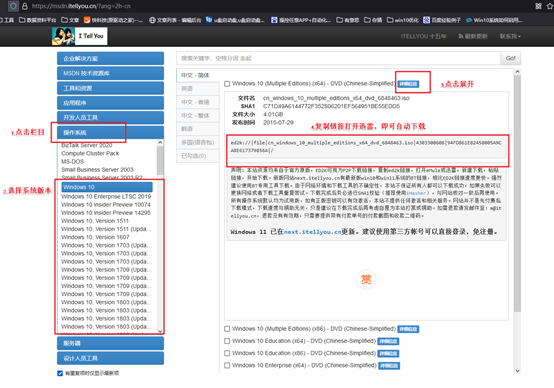
三、重装系统详细教程
1、制作u启动盘
a. 百度搜索【电脑店】进入官网,将栏目切换到【下载中心】,点击【立即下载】,即可下载 u盘启动盘制作工具。
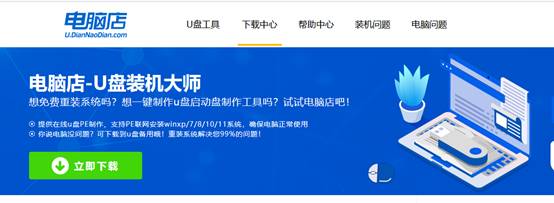
b. 下载之后解压,插入一个8G以上的u盘,双击打开电脑店的程序。
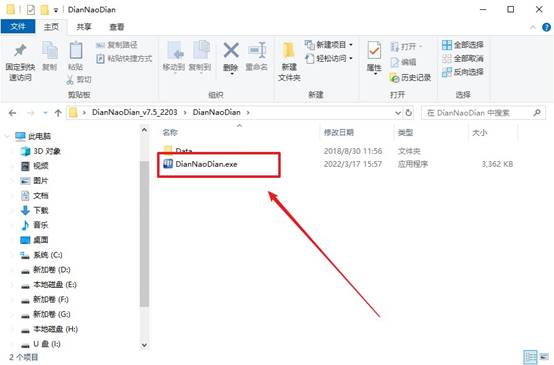
c. 默认设置,点击【全新制作】。
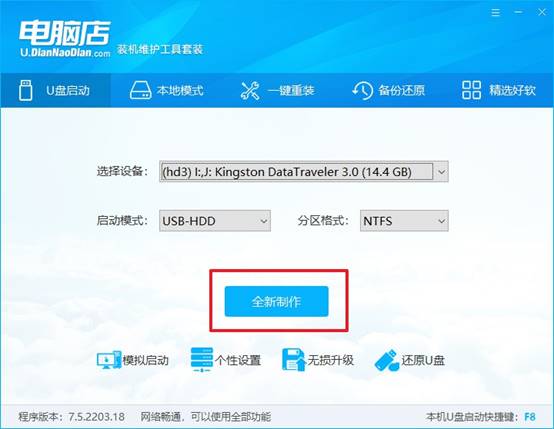
d. u盘启动盘制作完毕后,电脑会弹出提示框弹出,你可以点击【是】查看教程,也可以点击【否】关闭页面。
2、BIOS设置u盘启动
a. 在电脑店首页,输入重装电脑的相关信息,查询u盘启动快捷键。

b. 接下来将u盘启动盘连接电脑,重启,启动后迅速按下查询到的快捷键。
c. 在窗口中,移动光标选择u盘启动为第一启动项,之后按F10键保存并且重启电脑即可。
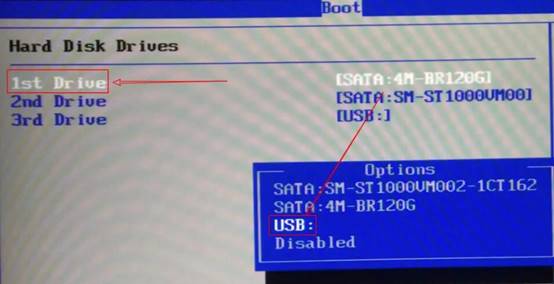
d. 此时就会进入电脑店主菜单,选择【1】这一选项后回车。
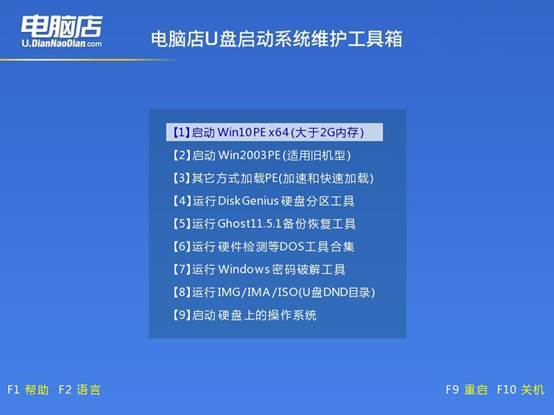
3、u盘装系统
a. u盘启动后即可进入电脑店winpe,双击打开【电脑店一键装机】。
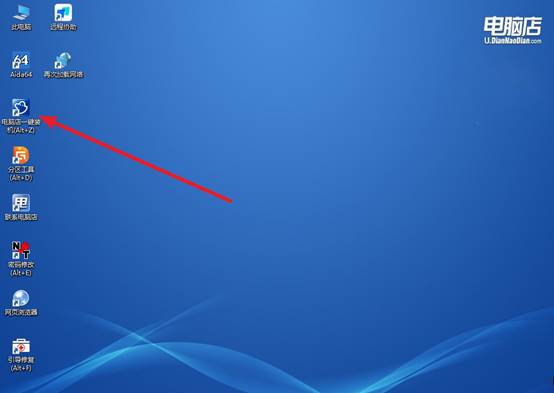
b. 在界面中,根据下图所示的提示,选择操作方式、镜像文件以及系统盘符,点击【执行】。
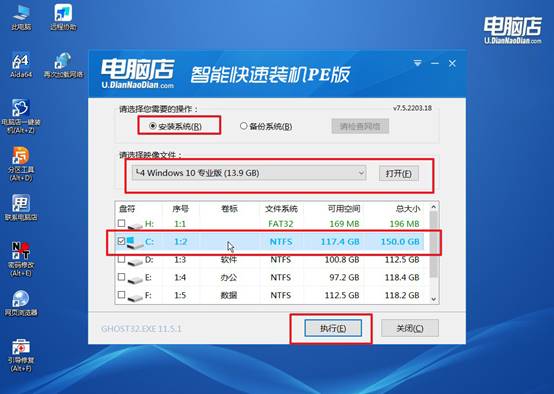
c. 在还原窗口中,默认设置点击【是】。接着勾选【完成后重启】,等待安装即可。
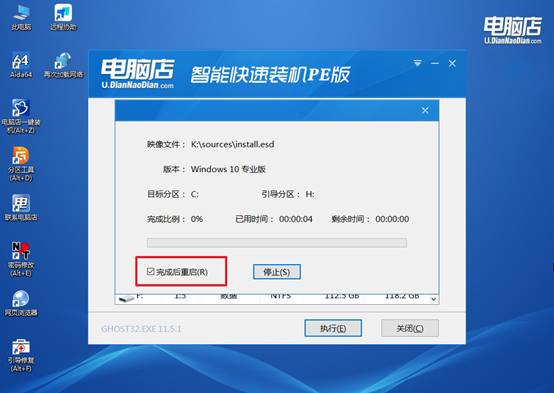
d. 之后会重启电脑,我们稍等一会就可以进入win10系统了。
四、重装系统后可能碰到的问题
装完系统后打开屏幕出现英文怎么办?
装完系统后打开屏幕出现英文界面(比如系统默认语言是英语),很多用户可能会觉得不习惯,尤其想切换回中文界面。
1、打开“Settings”(设置)
点击左下角“Start”(开始菜单),选择齿轮图标进入设置。
2、进入“Time & Language”(时间和语言)
找到并点击“Language”(语言)选项。
3、添加中文语言包
点击“Add a language”(添加语言)按钮;搜索“Chinese”或“中文”,选择“中文(简体,中国)”;点击“Next”(下一步),勾选“Install language pack”(安装语言包);点击“Install”(安装)。
4、设置中文为默认语言
安装完成后,在语言列表里将“中文(简体)”设为“默认”语言;注销或重启电脑,系统界面就会切换为中文。
好啦,win10正版重装系统如何弄的操作就分享到这里了。其实,电脑只要配合一款合适的U盘启动制作工具,比如说电脑店,就能彻底格式化旧系统,重建一个干净的操作环境。特别是对于那些没有光驱的笔记本或者早期的台式机用户来说,U盘启动盘真的很好用,等于一个便携的“系统安装盘”。
